
Cały sprzęt elektroniczny generalnie generuje ciepło, a dzieje się tak dzięki wszystkim jego komponentom, które mając energię, przekształcają je w ciepło. Na przykład komputery stacjonarne, takie jak laptopy, emitują ciepło głównie na procesor, ale wysoka temperatura może mieć wpływ na system. Dlatego Cię tego nauczymy jak obniżyć temperaturę procesora komputera krok po kroku przy użyciu systemu BIOS.
Ale najpierw chcemy wyjaśnić, jak sprawdzić temperaturę komputera i jednocześnie jak nim sterować, aby nie wpływać na system komputerowy.
Sprawdź temperaturę procesora
W przypadku komputera masz dwie opcje, pierwszą przez program, a drugą przez ustawienia systemu BIOS.
Sprawdzanie temperatury za pomocą oprogramowania
Zarówno Intel, jak i AMD stały się platformą największych producentów procesorów na świecie, oferując oprogramowanie do monitorowania swoich produktów. Aby poznać temperaturę swojego komputera, dobrze jest użyć programu, takiego jak Core Temp, tutaj pokażemy, jak go używać.
- Pobierz aplikację i zainstaluj ją na swoim komputerze.
- Gdy pojawi się okno Setup-Core Temp, musisz odznaczyć pole z napisem Goodgame Empire.
- Zainstalowanie tego programu Core Temp spowoduje otwarcie dokumentu pomocy ze szczegółowymi instrukcjami.
- Po instalacji otwórz Core Temp i zwróć uwagę na okno u dołu, w którym jest napisane „Core # 0”, będzie to zależeć od ilości rdzenia komputera.
- Program pokazuje cztery kryteria dotyczące temperatury każdego rdzenia w kolejności od lewej do prawej w następujący sposób:
- Rzeczywista temperatura.
- Zarejestrowana minimalna temperatura.
- Zarejestrowana maksymalna temperatura.
- Procent aktualnego obciążenia działaniami.
W ten sposób za pomocą programu możesz sprawdzić temperaturę swojego komputera w czasie rzeczywistym i uniknąć przegrzania.
Kontroluj temperaturę komputera w systemie BIOS
Podstawowy system wejścia / wyjścia (BIOS) to zarezerwowany obszar systemu operacyjnego Zawiera konfigurację oprogramowania układowego. W nowoczesnych komputerach z systemem operacyjnym Windows 10 BIOS został zastąpiony jego odpowiednikiem (UEFI Unified Extensible Firmware Interface).
Aby wejść do UEFI / BIOS, należy wykonać poniższe czynności, aby można było sprawdzić temperaturę przy użyciu tego samego systemu operacyjnego komputera.
- Naciśnij „Start”, to logo Windows w lewym dolnym rogu ekranu.
- Teraz kliknij „Uruchom ponownie”. Przed uruchomieniem komputera naciśnij klawisze „Esc”, „Del” lub „F2”. Spowoduje to ponowne uruchomienie komputera i wyświetlenie szeregu ustawień.
- Wybierz „Narzędzie do rozwiązywania problemów”, a następnie „Opcje zaawansowane”.
- Po wykonaniu poprzedniego kroku należy nacisnąć opcję „Konfiguracja oprogramowania układowego UEFI” i nacisnąć „Uruchom ponownie”.
- Podczas tego procesu wszelka działalność zostaje przerwana robisz, ponieważ komputer będzie musiał zostać ponownie uruchomiony. Zobaczysz tylko migawkę informacji o optymalizacji procesora przy użyciu systemu BIOS.
Alternatywy dla obniżenia temperatury komputera z Windows 10
Wcześniej rozmawialiśmy o tym, jak poznać temperaturę i jak ją wyrównać, teraz pokażemy, jakie inne kroki można podjąć, aby kontrolować temperaturę komputera.
- Zmniejsz wydajność laptopa lub komputera stacjonarnego.
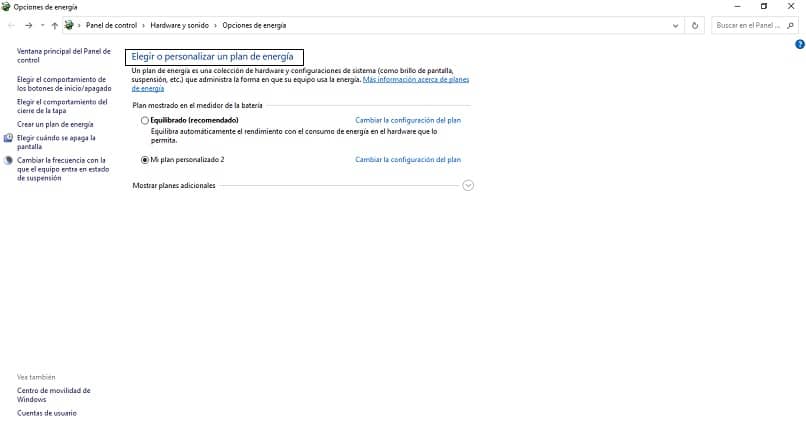
- Wejdź do wyszukiwarki Windows i wpisz «Edytuj plan zasilania«.
- Później pojawi się okno «Zmień konfigurację: Zrównoważona».
- Teraz naciśnij opcję „Zmień zaawansowane ustawienia zasilania”.
- Pojawi się okno z napisem „Opcje zasilania”.
- Poszukaj opcji „Zarządzanie energią procesora” i kliknij ją.
- Teraz upewnij się, że minimalne i maksymalne obciążenie mieszczą się w przedziale od 5% do 100%.
- Doradzamy zmniejszyć maksymalne obciążenie o 80% w celu obniżenia intensywności pracy procesora.
- Zmodernizuj obudowę komputera.
W tej opcji musisz to zapewnić Wentylacja komputera spełnia swoje zadaniei że w żaden sposób nie ogranicza mocy cieplnej. Zalecamy, aby dane wyjściowe były czyste, podobnie jak cały komputer, aby nie miało to wpływu na cały system operacyjny.
Zakończyliśmy ten artykuł edukacyjny, którego celem jest poszerzenie wiedzy na temat komputerów i konserwacji komputera.

